Analytics 用户界面概述
Analytics 用户界面包括许多元素,以显示特定类型的信息,并且使您可以处理数据:
- Analytics 主用户界面
- 命令对话框
- 其他用户界面元素
- 数据定义向导
- 表布局对话框
- “表达式生成器”对话框
- 对话框生成器
- 分析应用程序窗口
了解各种用户界面元素的组织和功能可帮助您有效地使用 Analytics。
Analytics 主用户界面
Analytics 主用户界面在您打开 Analytics 时自动显示。
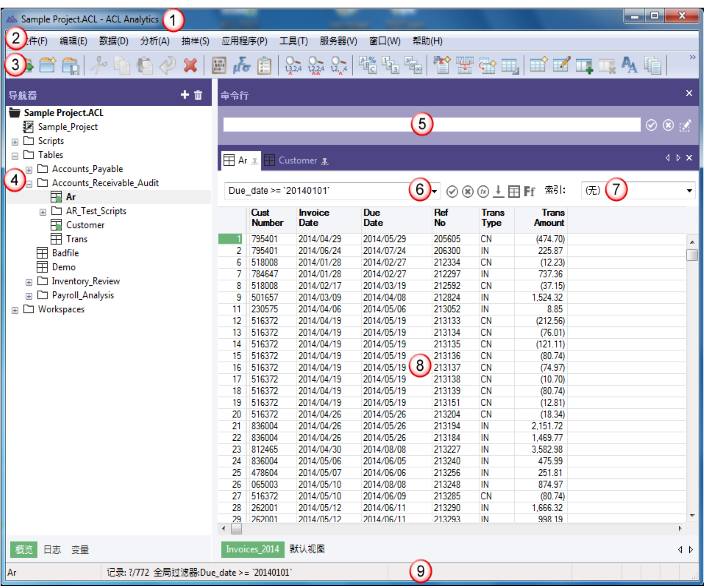
|
数目 |
元素 |
描述 |
|---|---|---|
|
1 |
标题栏 |
显示打开的 Analytics 项目的名称和 ACL for Windows 组件名称。 |
|
2 |
主菜单 |
提供对大多数 Analytics 功能(包括菜单命令)的访问,以便:
|
|
3 |
工具栏中的按钮是常用操作的快捷方式。Analytics 启用与当前活动相关的按钮。 要显示或隐藏工具栏,请选择。 说明 您可自定义工具栏中包含的按钮。要了解更多信息,请参考自定义 Analytics 工具栏。 |
|
|
4 |
导航器 |
在三个选项卡中显示有关打开的 Analytics 项目的信息:
提示
要调整导航器的大小,请拖动导航器和显示区域之间的分隔线。您还可以双击该分隔线以关闭或打开导航器。 |
|
5 |
使您可以输入 ACLScript 命令。 要显示或隐藏命令行,请选择。 |
|
|
6 |
过滤器和快速搜索 |
一个文本框和下拉列表,使您可以执行两个不同的任务:
|
|
7 |
索引 |
使您可以将已有的索引应用到表并可查看当前是否应用了索引 |
|
8 |
显示区域 |
在以下选项卡中显示不同类型的信息:
提示
要调整显示区域的大小,请拖动显示区域和导航器之间的分隔线。您还可以双击该分隔线以关闭或打开导航器。 |
|
9 |
状态栏 |
显示如下信息:
|
命令对话框
当您从主菜单选择 Analytics 命令(如“汇总”或“重复”)时,将打开一个命令对话框。这些对话框包含选项以使您可以指定:
- 操作的输入域
- 影响操作行为的各种选项
- 输出结果的格式
根据操作的不同,这些选项被组织在对话框中的两到三个选项卡上:
- 主要选项卡
- 更多选项卡或输出选项卡,或者两者
下列各图显示了三个选项卡示例。
说明
该对话框中的选项在某种程度上取决于您选择的操作。对于大多数操作,都会显示一些标准选项(如下所述)。
Analytics 帮助中的其他地方解释了非标准选项。
“主要”选项卡
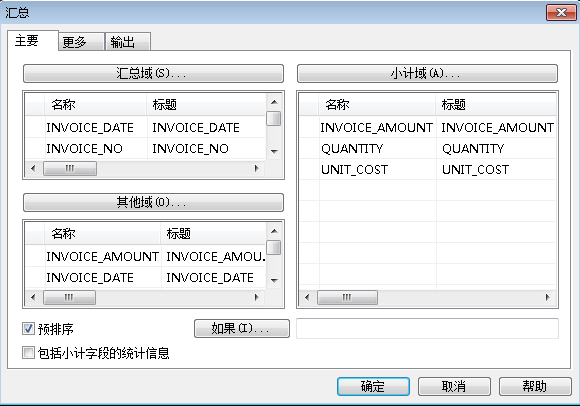
|
“主要”选项卡选项 |
使您可以 . . . |
|---|---|
|
域列表 |
指定操作的输入域 |
|
小计域 |
指定一个或多个数值域,以便在操作过程中选择性地进行小计 |
|
预排序 |
指定在执行操作前自动对输入域进行排序 |
|
如果 |
指定一条“如果”语句,从操作中排除不满足指定条件的记录 |
|
到 (未显示) |
指定将包含输出结果的 Analytics 表的名称和位置 说明 出现在具有输出选项卡(作为名称)的命令对话框中的输出选项卡上 |
“更多”选项卡
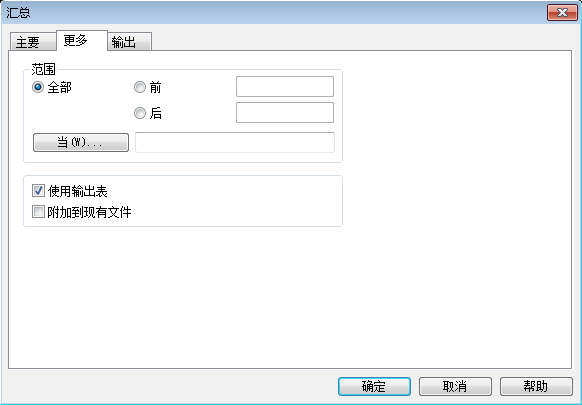
|
“更多”选项卡选项 |
使您可以 . . . |
|---|---|
|
范围 全部 | 前 | 下 | 当 |
指定表中有多少个记录由操作处理:
|
|
使用输出表 |
指定包含输出结果的 Analytics 表在操作完成后自动打开 出现在主要选项卡和更多选项卡的任何一个上。 |
|
附加到现有文件 |
指定将 Analytics 表或文本文件中包含的输出结果添加到现有 Analytics 表或文本文件的底部 |
“输出”选项卡
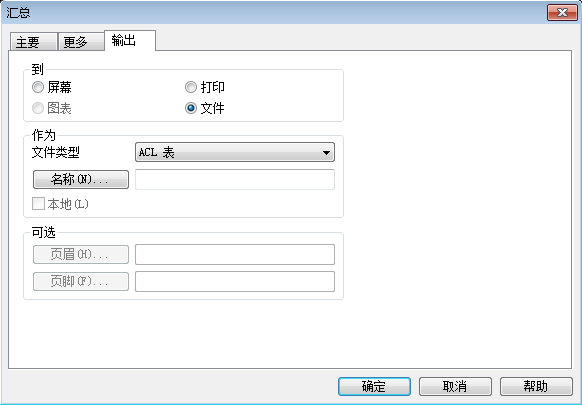
|
“输出”选项卡选项 |
使您可以 . . . |
|---|---|
|
到 屏幕 | 打印 | 图表 | 文件 |
指定输出结果的格式:
某些操作不支持所有四个输出格式 |
|
文件类型 |
当您将输出结果保存到文件时,指定一个 Analytics 表或文本文件 根据操作的不同,您或许能够保存到表或文本文件,或者只能保存到这些选项中的一个 |
|
名称 |
指定将包含输出结果的 Analytics 表或文本文件的名称和位置 出现在不具有输出选项卡的命令对话框中的主要选项卡上(作为到) |
|
本地 |
指定是将包含输出结果的 Analytics 表保存到本地还是保存到服务器(只有在连接至服务器表时才启用) 出现在主要选项卡和输出选项卡的任何一个上 |
|
页眉 |
指定伴随输出结果的文本页眉 并非支持所有格式类型 |
|
页脚 |
指定伴随输出结果的文本页脚 并非支持所有格式类型 |
其他用户界面元素
Analytics 还包括如下用户界面元素,它们用于定义和导入数据、使用表、构建表达式、将定制对话框插入到脚本中以及使用分析和分析应用程序:
- 数据定义向导 – 一个基于页面的向导,它提供了一种访问多种数据源(大多是基于文件的)的标准方式
当您创建新的 Analytics 项目以及当您向现有项目添加新的 Analytics 表时,将自动显示数据定义向导。
要了解更多信息,请参考定义和导入数据。
- 数据访问窗口 – 一个可视化界面,其中包含多个可用来访问数据库或文件中的源数据的数据连接器
要了解更多信息,请参考定义和导入数据。
- 表布局对话框 – 用来定义或修改 Analytics 表布局
表布局指定了 Analytics 识别数据源中的记录和读取各个域的方式。
要了解更多信息,请参考表布局对话框。
- 表达式生成器对话框 – 用于在 Analytics 中输入表达式
表达式是一个组合了数据域、运算符、函数、过滤器和变量的语句,Analytics 对其进行计算并返回一个值。
要了解更多信息,请参考表达式生成器概览。
- 对话框生成器 – 用于在 Analytics 脚本中创建自定义对话框
自定义对话框可在脚本运行时为用户提供交互或反馈。
要了解更多信息,请参考创建自定义对话框。
- 分析应用程序窗口 – 用于运行分析应用程序和创建数据解释
分析应用程序窗口是 Analytics 的一个独立组件,它提供了一个简单的用户界面,可用于运行解析和名为分析应用程序的捆绑式解析集。它还提供了高级数据解释和可视化效果,为用户提供了很多查看分析结果的选项。
要了解更多信息,请参考使用分析应用程序。